Consejos y Trucos que Debes Saber para PrimoPDF
• Filed to: Editor de PDF • Proven solutions
- Parte 1: La Mejor Alternativa a PrimoPDF para Mac
- Parte 2: Consejos sobre PrimoPDF
- Parte 3: Cómo Usar PrimoPDF para Crear PDF
- Part 4: PrimoPDF Reviews and Troubleshooting
Parte 1: La Mejor Alternativa a PrimoPDF para Mac
PDFelement Pro - The Best PrimoPDF for Mac Alternative
PDFelement Pro es la alternativa más eficaz a PrimoPDF para que puedas crear, ver, editar y hacer todos los demás cambios en archivos PDF. Esta herramienta te permite editar PDFs fácilmente, convertir PDF a Word, fusionar y dividir PDF, y rellenar formularios PDF con la mayor facilidad. No sólo puedes crear PDF nuevos a partir de imágenes, plantillas y archivos de texto, sino también convertir PDF escaneados en Word, Excel y otros archivos para volverlos a usar con la versión Pro. También puedes personalizar tu PDF añadiendo firmas personalizadas y sellos a tus archivos. Además, puedes proteger tus archivos PDF añadiendo contraseñas.
¿Por Qué Necesitas la Alternativa a PrimoPDF para Mac?
- Crea PDF: Crea PDFs a partir de archivos como páginas web, imágenes y más. También puedes importar varios archivos para crear un PDF.
- Convierte PDF a Word: Convierte un PDF a Microsoft Word (Microsoft Word 2004-2011 son compatibles) manteniendo el formato y diseño original.
- Edita Archivos PDF: Edita textos PDF, enlaces, imágenes y otros elementos. También puedes marcar y anotar PDFs con varias herramientas de anotación.
- Control Total sobre tus PDF: Te permite combinar, dividir y comprimir PDFs. Y puedes rotar, eliminar, extraer o recortar páginas PDF.

Parte 2: Consejos sobre PrimoPDF
PrimoPDF es una herramienta extremadamente capaz de convertir archivos de varios formatos en PDF de una manera rápida y fácil. La herramienta de conversión viene con una interfaz de usuario extremadamente intuitiva, que permite una conversión sin problemas. Esta herramienta viene con una mayor protección gracias a su cifrado de 128 bits, así como la información del documento convertido. Además, también ofrece la capacidad de optimizar la salida de estos archivos para eBook, impresión y preimpresión Además de todo esto, esta herramienta también proporciona soporte completo para carácteres de doble byte y fuentes no True Type, así como máquinas de 64 bits. Por lo tanto, esta herramienta es la mejor opción para crear archivos PDF de una manera rápida, sencilla y confiable.
Parte 3: Cómo Usarr PrimoPDF para Crear PDF
PrimoPDF es capaz de realizar una conversión rápida y fácil de los archivos de salida de prácticamente cualquier software que tenga una funcionalidad de impresión. Esto se debe a que la aplicación se instala como una impresora virtual en el grupo de dispositivos Impresoras y faxes de Windows.
Necesitas seguir los pasos mencionados a continuación para crear archivos PDF a partir de cualquier otro tipo de archivo con la mayor facilidad y eficiencia.
- Paso 1: Abre un documento en el programa de edición como Microsoft Word o Excel y, a continuación, selecciona Archivo > Imprimir
- Paso 2: A continuación, selecciona PrimoPDF en el menú desplegable del diálogo de la impresora y haz clic en Aceptar. Esto completará la impresión y abrirá la interfaz de PrimoPDF.
- Paso 3: Después de eso, selecciona Perfil de Creación para establecer la calidad del documento deseado en el archivo de salida. A continuación, debes establecer un nombre y una ubicación para el PDF creado seleccionando el menú desplegable Guardar Como.
- Paso 4: También puedes cambiar el nombre del PDF y seleccionar una ubicación de almacenamiento al crear nuevos PDF. Finalmente, al hacer clic en el botón Crear PDF el documento seleccionado se convertirá en formato PDF.
- Paso 5: El PDF creado se abrirá automáticamente en tu lector PDF predeterminado. Pueden cambiarse los ajustes desde menú desplegable Post proceso.
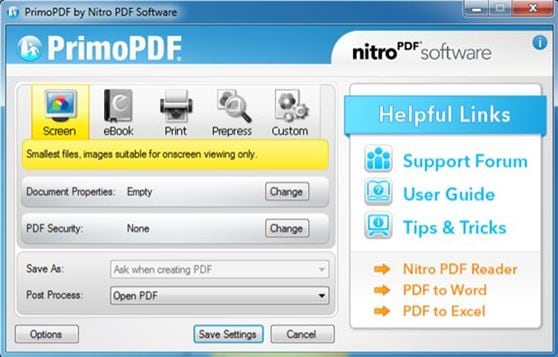
Parte 4: PrimoPDF Comentarios y Solución de Problemas
PrimoPDF Pros:
- Esta herramienta proporciona una rápida y brillante conversión de documentos de varios formatos de archivo en versión PDF sin ningún deterioro observado en la calidad de imagen.
- La configuración de privacidad mejorada te permite bloquear tus documentos y determinar las especificaciones de diseño.
PrimoPDF Contras:
- El diseño de la ventana principal es bastante sombrío, y los anuncios cubren más de la mitad de su área.
- Aunque esta herramienta proporciona una guía detallada del usuario, el sistema de soporte es disfuncional debido a enlaces de soporte rotos o redirigidos.
Solución de Problemas de PrimoPDF
Algunos de los problemas comunes a los que podrías enfrentarte al usar PrimoPDF y sus posibles soluciones son:
1. La aplicación se congela y se bloquea mientras se intenta el proceso de conversión.
Este es un problema común al usar PrimoPDF. La mejor manera de abordar este problema es desinstalando y reinstalando este programa.
2. PrimoPDF falla al responder a la hora de convertir cualquier archivo a PDF.
Una vez más, la desinstalación y reinstalación parece ser la forma más eficaz de deshacerse de este problema.
3. Aparece un mensaje de error 'Unhandled Exception' al intentar convertir cualquier documento.
Reiniciar el programa es la mejor solución.
4. Los problemas de estabilidad también pueden ser motivo de preocupación al usar Primo PDF.
Sin embargo, la edición del registro puede ser de mucha ayuda.
5 Problemas al añadir mientras usas PrimoPDF para convertir documentos en formato PDF.
Actualizar a la versión actual es la mejor solución.
GUIDES
- Los 5 Mejores Programas de Gestión de Documentos PDF
- Las 10 Mejores Aplicaciones para Resaltar PDF para Usuarios de Android, iPhone y iPad
- Las 5 Mejores Herramientas para Rotar PDF Gratis
- Adobe Acrobat alternativa: La mejor alternativa a Adobe Acrobat para Yosemite
- Los 5 Mejores Softwares PDF para Mac y Windows




Florencia Arias
staff Editor